 基层台账管理系统vpn登录使用手册
基层台账管理系统vpn登录使用手册
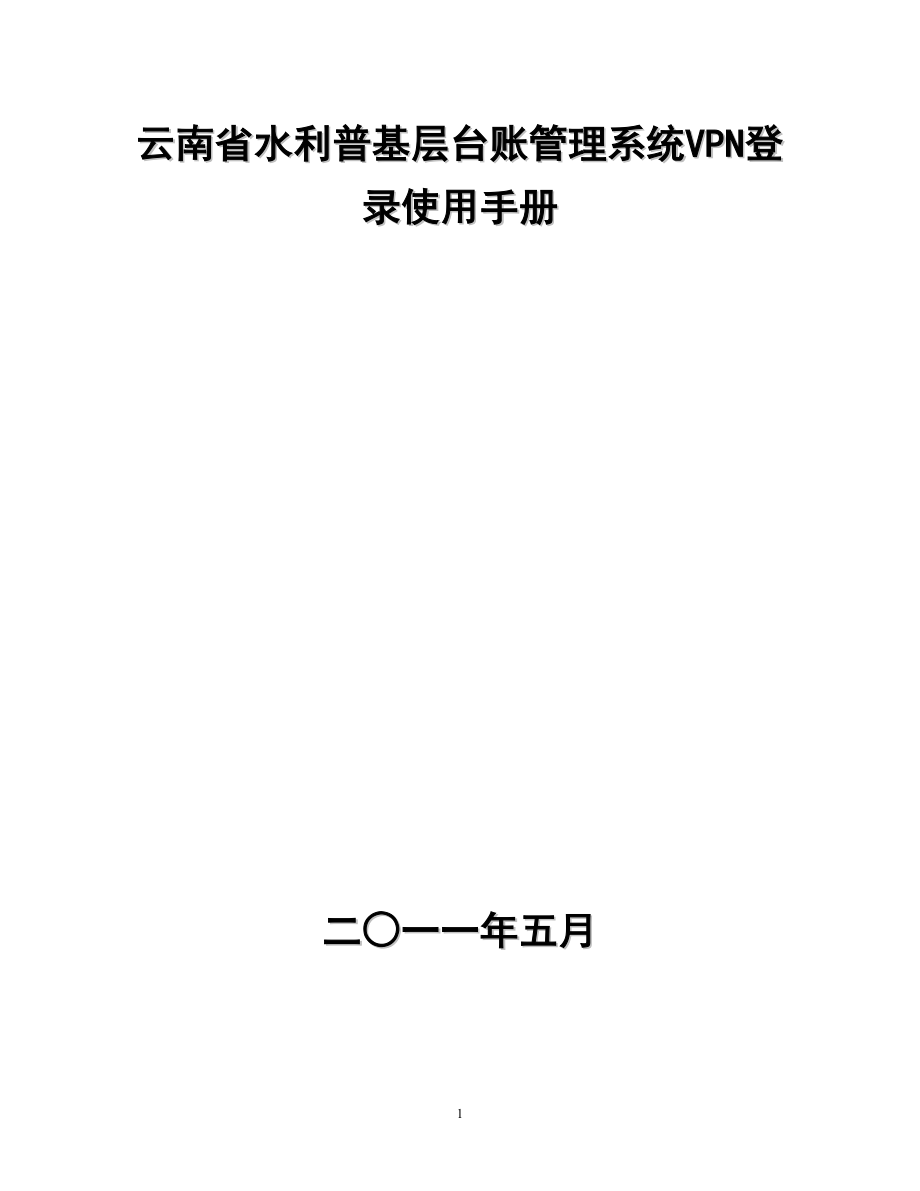


《基层台账管理系统vpn登录使用手册》由会员分享,可在线阅读,更多相关《基层台账管理系统vpn登录使用手册(14页珍藏版)》请在装配图网上搜索。
1、云南省水利普基层台账管理系统VPN登录使用手册二一一年五月目 录第一章 编写目的.3第二章 登录SSL VPN步骤说明.3 2.1 安装环境需求.3 2.2 第一次使用操作步骤.3第三章 SSL VPN的常用操作.7 3.1 桌面快捷方式.8 3.2 内网应用访问方式.8 3.3 退SSLVPN.8第四章 终端PC常见的问题处理方法.9 4.1 常见的问题现象.9 4.2 问题处理方法.10第五章 基层台账管理系统登录步骤说明.125.1第一次使用操作步骤.13第一章 编写目的本报告针对用户第一次安装使用SSL VPN和基层台账管理系统的操作指导,保障后续工作的顺利进行。第二章 登录SSL V
2、PN步骤说明2.1 安装环境需求客户端PC首次使用SSL VPN时,需要安装一些安全的控件,由于此控件可能被其他厂家的杀毒软件,防火墙等拦截或是杀掉,请在执行以下动作时,暂时退出杀毒软件(瑞星,360,卡巴斯基等)以及一些软件防火墙。如果在手动安装组件的过程中,有弹出“是否放行”或是“允许”等类似的提示请放行或允许。2.2 第一次使用操作步骤打开IE浏览器,在URL地址栏输入https:/112.112.18.210,在登录页面上找到“手动安装组件”。如图1-1所示:图 1-1 鼠标单击“手动安装组件”,点击“下载”,下载到本地的电脑上,下载完成以后点击安装,完成SSL VPN的组件安装。如图
3、1-2所示:图 1-2 点击“保存”,将安装文件保存到本地。如图1-3,1-4所示:图 1-3图 1-4 点击刚下载的“instALL.exe”,安装运行。在安装过程中,每个电脑的安装环境不同,请耐心的等待安装结束。如果有弹出“是否放行”或是“允许”的提示请放行或允许。如图1-5,1-6所示:图 1-5图 1-6 打开刚才的SSL VPN的浏览器界面:https:/112.112.18.210,出现登录界面。输入正确的用户名和密码。点击登录。如图1-7所示:图 1-7 输入正确的“用户名”和“密码”,点击“登录”按钮。会出现页面。点击资源组里面的这些资源可以打开相应的页面,从而访问相应的服务。
4、当用户登录成功以后就会看见上图所示的资源的访问页面,此时用户就可以通过点击图标下面的文字链接访问服务器,当然也可以重新打开一个网页输入你需要访问的地址打开你需要浏览的页面。如果你在当前的资源页面的地址框中输入你要访问的地址的时候,设备会弹出一个提示框,如图1-9所示。如果点击“确定”那么就会断开SSL VPN链接,所以如果你需要手动的输入打开某个服务时,请您重新打开一个浏览器,在浏览器中输入你需要访问的地址。图 1-9第三章 SSL VPN的常用操作3.1 桌面快捷方式输入正确的用户名和密码以后,出现SSL VPN的资源页面,在桌面的右下角的图标栏,有个SSL的系统托盘出现。如图1-10所示:
5、图 1-10 鼠标移动到该图标,右键点击“SSL图标”,选择设置。如图1-11所示:图 1-11填写SSL VPN的登录地址https:/112.112.18.210,自己的登录账号以及密码,勾选“桌面快捷方式”,点击“确定”设置生效。如图1-12所示:图 1-12 提示如图1-13所示,刚才填写的内容设置成功,关掉当前该设置页面。图 1-13 返回桌面可以看到多了一个“登录VPN”的图标,再下次登录SSL VPN的时候可以双击此图标,实现自动登录。如图1-14所示:图 1-143.2 内网应用访问方式方式一:SSL VPN正常链接以后,可以在电脑的任务栏看见,说明SSL VPN以及正常链接上
6、了。然后可以点击资源页面上的链接,鼠标单击资源页面上的链接会自动的打开一个新的浏览器现实内网的页面。方式二:SSL VPN正常链接以后,可以在电脑的任务栏看见,说明SSL VPN以及正常链接上了。然后可以在打开一个浏览器的页面,在该浏览器的URL地址栏手动输入需要访问的地址,敲回车。就可以访问到需要访问的页面了。3.3 退出SSL VPN 当你需要退出SSL VPN 的时候,你可以点击资源列表右上方的“注销”按钮,就可以退出SSL VPN。如图1-15所示:图 1-15当然,也可以将鼠标移到任务栏中的上,点击鼠标右键,然后点击“退出”SSL VPN。即可退出SSL VPN。如图1-16所示。图
7、 1-16第四章 终端PC常见的问题处理方法. 4.1 常见的问题现象1.点击资源列表上的链接,新打开的网页出现无法访问或是无法正常打开网页时。2.正常的通过用户名/密码等认证以后,资源列表上的链接呈现灰色,不能直接点击的情况。4.2 问题处理方法.处理方法:1.打开sinfortool软件,显示的软件界面如下图1-17所示:图 1-172. 点击下面“卸载所有控件F7”卸载当前的所有SSL VPN 的控件,卸载完全时,显示如下图1-18所示:图 1-183.然后打开IE浏览器,在URL地址栏输入http:/SSL VPN的IP地址,在登录页面上找到“手动下载安装组件”,重新安装SSL VPN
8、的组件。安装前暂时退出杀毒软件(瑞星,360,卡巴斯基等)以及一些软件防火墙。如果在手动安装组件的过程中,有弹出“是否放行”或是“允许”等类似的提示请放行或允许。第五章 基层台账管理系统登录步骤说明客户端PC首次使用基层台账管理系统时,需要安装一些安全的控件,由于此控件可能被其他厂家的杀毒软件,防火墙等拦截或是杀掉,请在执行以下动作时,暂时退出杀毒软件(瑞星,360,卡巴斯基等)以及一些软件防火墙。如果在手动安装组件的过程中,有弹出“是否放行”或是“允许”等类似的提示请放行或允许。5.1第一次使用操作步骤1、第一步打开IE浏览器,在URL地址栏输入https:/112.112.18.210 2
9、、第二步输入用户名密码点击基层台账管理系统3、第三步点击点击此处下载手动安装,(如果安装有下载软件可能不会出现以下页面)。下载完毕点击运行弹出对话框点击运行安装完成插件之后输入用户名和密码就可以登录了5.2 基层台账系统登录常见的问题现象1、出现无法登录基层台账系统主要原因是插件没有正确安装。2、所使用的浏览器和插件不兼容。3、杀毒软件(360、瑞星、卡巴斯基、QQ医生等阻止插件运行)5.3 基层台账系统登录常见的问题解决办法 1、重新下载安装插件重复5.1第三步 2、暂进退出杀毒软件(安装完插件再启动杀毒软件) 3、检查浏览器基层台账管理系统只支持IE6.0、IE7.0、IE8.0,不支持火狐、Google等非IE系列浏览器。 5.4联系方式 如何以上方法无解决问题请联系省普办 电话:0871-8318702 QQ:67998887 联系人:余守龙14
- 温馨提示:
1: 本站所有资源如无特殊说明,都需要本地电脑安装OFFICE2007和PDF阅读器。图纸软件为CAD,CAXA,PROE,UG,SolidWorks等.压缩文件请下载最新的WinRAR软件解压。
2: 本站的文档不包含任何第三方提供的附件图纸等,如果需要附件,请联系上传者。文件的所有权益归上传用户所有。
3.本站RAR压缩包中若带图纸,网页内容里面会有图纸预览,若没有图纸预览就没有图纸。
4. 未经权益所有人同意不得将文件中的内容挪作商业或盈利用途。
5. 装配图网仅提供信息存储空间,仅对用户上传内容的表现方式做保护处理,对用户上传分享的文档内容本身不做任何修改或编辑,并不能对任何下载内容负责。
6. 下载文件中如有侵权或不适当内容,请与我们联系,我们立即纠正。
7. 本站不保证下载资源的准确性、安全性和完整性, 同时也不承担用户因使用这些下载资源对自己和他人造成任何形式的伤害或损失。
